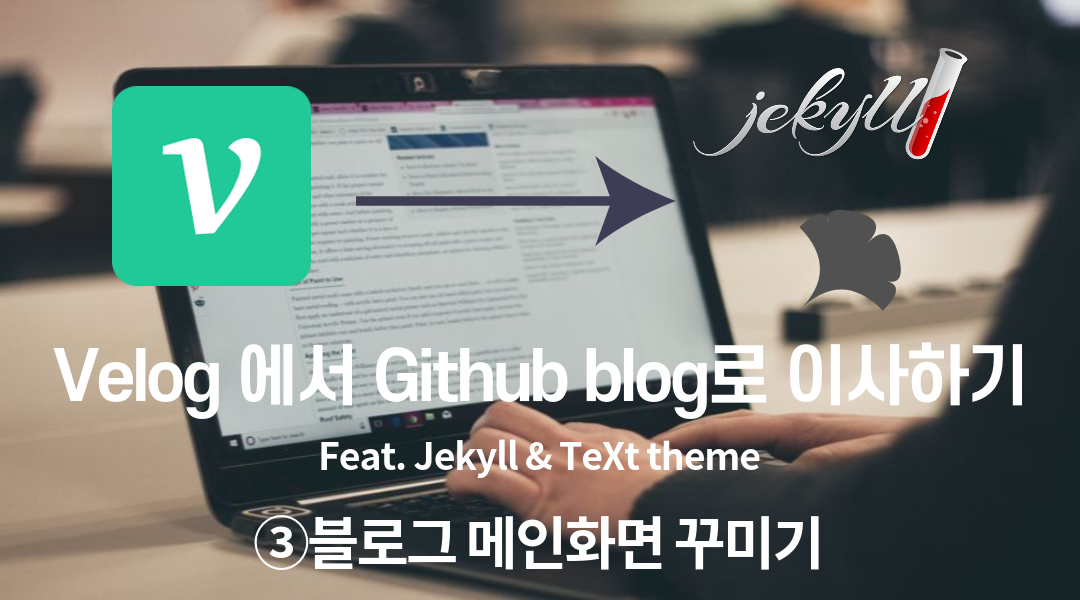20 min to read
블로그 옮기기 ②:포스트 창 개선하기
TeXt의 기본 테마의 포스팅 화면에서 아쉬운점을 개선해봅시다.
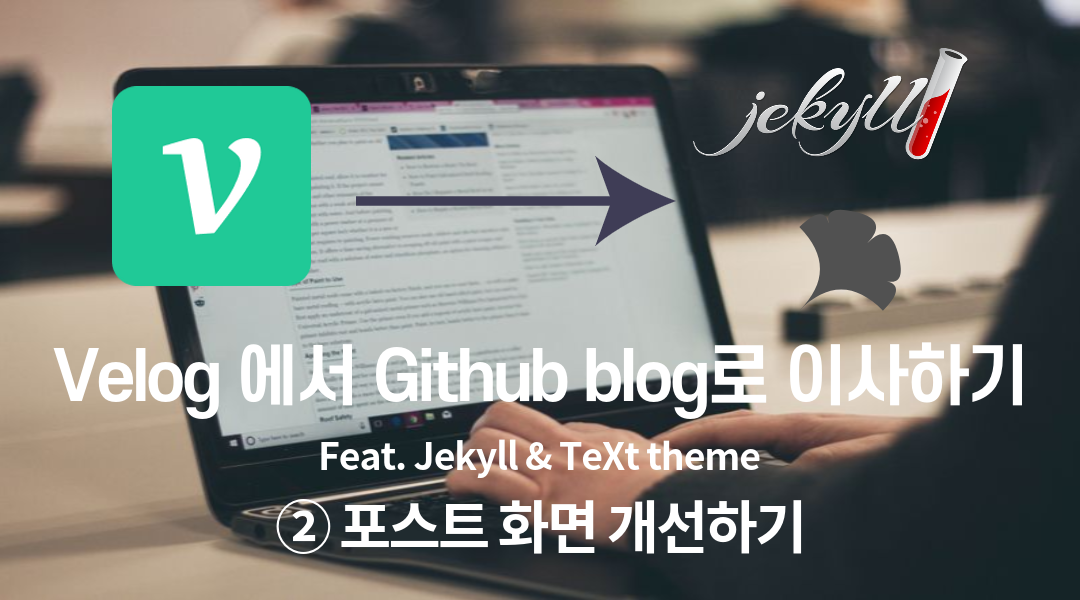
이 포스트는 "블로그 만들기" 시리즈의 3번째 포스트 입니다.
-
블로그 옮기기 ⓪:프롤로그 - 나는 왜 이 환경을 골랐나
저는 왜 블로그를 옮겼고, TeXt라는 테마를 골랐을까요? 블로그 제작기의 첫걸음 입니다.
-
블로그 옮기기 ①:첫걸음 Jekyll 기초
기초의 기초 프론트엔드 지식만 가지고 있는 상태에서, Jekyll 블로그를 운영하기 위한 기초 지식을 더 얹어 봅시다.
-
블로그 옮기기 ②:포스트 창 개선하기
TeXt의 기본 테마의 포스팅 화면에서 아쉬운점을 개선해봅시다.
-
블로그 옮기기 ③:본격 블로그 메인화면 꾸미기
밋밋한 블로그 화면을 화사하게 꾸며봅시다.
-
블로그 옮기기 ④:기능 추가하기
사용 블로그와 견줄수 있는 기능들을 만들어 넣어봅시다.
-
블로그 옮기기 ⑤:기타 블로그 관리
블로그를 관리할 때 필요한 여러 요소들을 익혀봅시다.
이번 포스트의 목표
이번 포스트 에서는, 우리가 테마만 가져온 블로그 틀에 실제로 글을 하나 올려보고, 그 글이 나오는 형태들을 개선해보는 것이 목표입니다. CSS 파일들을 수정하는것이 이 포스트 내용의 대부분이 되지 않을까 싶습니다.
현재 진행상황
- Github 블로그 첫걸음
- 화면을 띄우기(
본인계정ID.github.io 접속 확인) Jekyll기능 및TeXt자체 기능 탐방
- 화면을 띄우기(
- 블로그 포스트 내용이 의도한대로 나오게 하기
Katex를 활용한 수식 입력 기능- 잘려서 나오는 목차 목록, 안잘리게 하기
- 코드 강조기능 커스텀하기
github-pagesgem 설치해서, 빌드환경과 테스트 환경 같게 만들기
- 그냥 글 목록만 나오는 메인 화면, 좀더 예쁘게 만들기
- 블로그 대문이 예쁘게 나오게 만들기
- 포스트 커버 이미지가 나오게 만들기
- 내 블로그 로고 만들어서 장식하기
- 원래 테마를 넘어서 : 새로운 기능들 추가
- 일기장에서 블로그로. 댓글 기능 달기
- 관련 게시글 기능 만들기
- 시리즈 기능 추가
- 블로그 관리 기타
Github action을 통한 배포 자동화Google Search Console사용하기- 광고 달기
- 개인 도메인 연결하기
2/16
이번 포스트 에서는 두번째 대주제를 완성시킬 예정입니다.
블로그에 포스트 등록해보기
블로그에 포스트를 작성하는 방법은 이전 포스트에서도 말했듯, _post폴더에, .md나 .html 형식으로 글을 쓰면 됩니다. 예전에 Velog를 쓰면서 마크다운과 Katex 수식으로 썼던 글을 이 Jekyll 블로그에 올려서, Velog처럼 잘 나오는지 확인해 보고자 합니다. 이 글 내용은, 지금 이 블로그에서도 볼 수 있는, 유량그래프 관련한 글입니다. 원래 velog에서는 문제없이 보였던 글입니다. 원본 velog글 링크
아무튼 이제 이 글을 우리의 블로그에 올려보고, 이것이 잘 작동하는지 확인해 봅시다. 물론, 로컬에서 빌드 작업을 진행하겠습니다. 지금부터는 블로그의 여러 내용을 이것저것 수정해볼 것이기 떄문에, 로컬에서 작업을 다 하고, 확인이 된 후에 커밋을 하는쪽이 좀더 커밋 목록이 깔끔해 지는 방법이 아닐까 싶습니다.
우선, 제목을 YYYY-MM-DD-제목.md 형식에 맞추어 바꿔봅시다. 이 글을 작성한 시간은 2021년 6월 26일 이니, 2021-06-26-테스트.md로 이름을 바꾸고, 이전 포스트의 머릿말 설명에 맞게, 적당히 한번 작성해 봅시다.
---
title: 테스트용
layout: post
excerpt: 발췌문 텍스트
tags: 태그1 태그2 tag1 tag2
---
라는 내용을 글 맨앞에 추가해 줍시다.
즉 아래와 같은 모습이 나오는 것입니다.
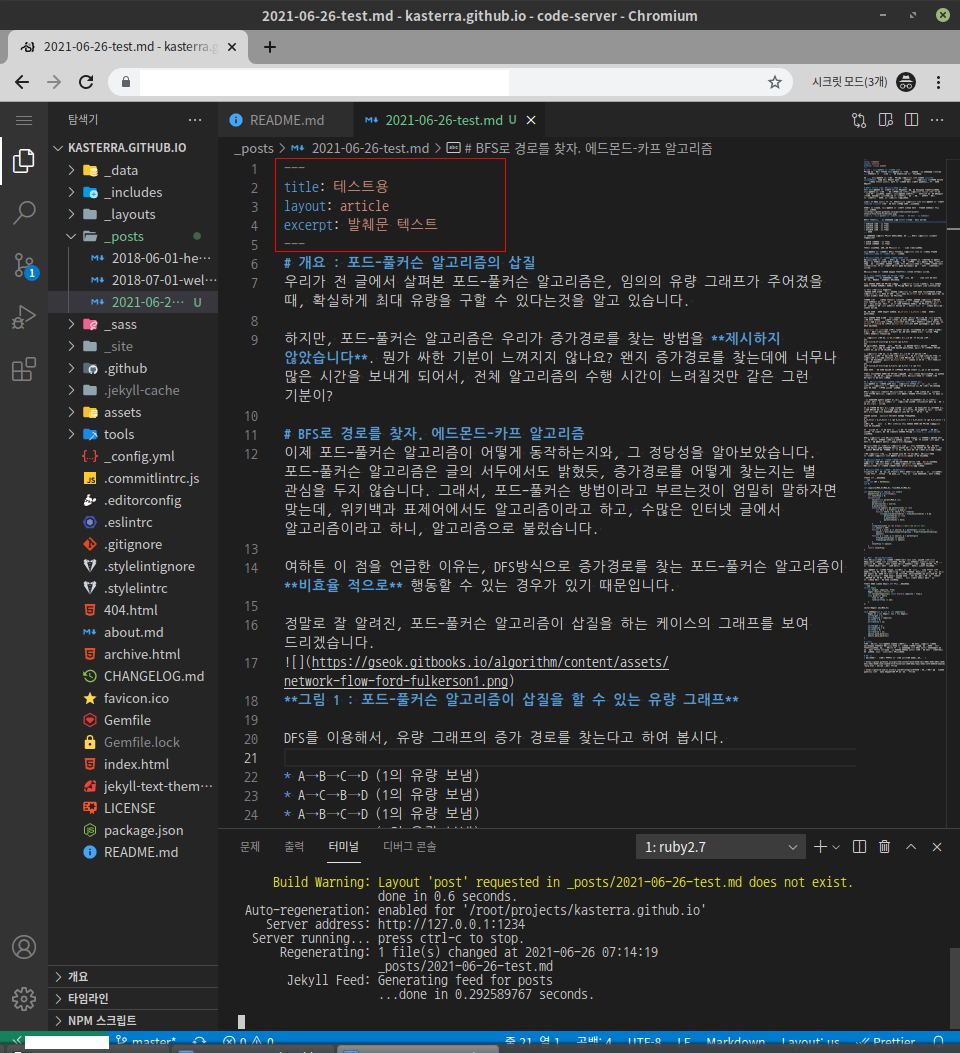
이제 빌드를 해서, 로컬에서 작동하는지 알아봅시다. jekyll을 실행할 환경이 지금 본인이 잡고 있는 PC라면,
$ bundle exec jekyll serve
를 실행해서, localhost:4000에 들어가면, 다음과 같은 화면을 볼 수 있을겁니다.
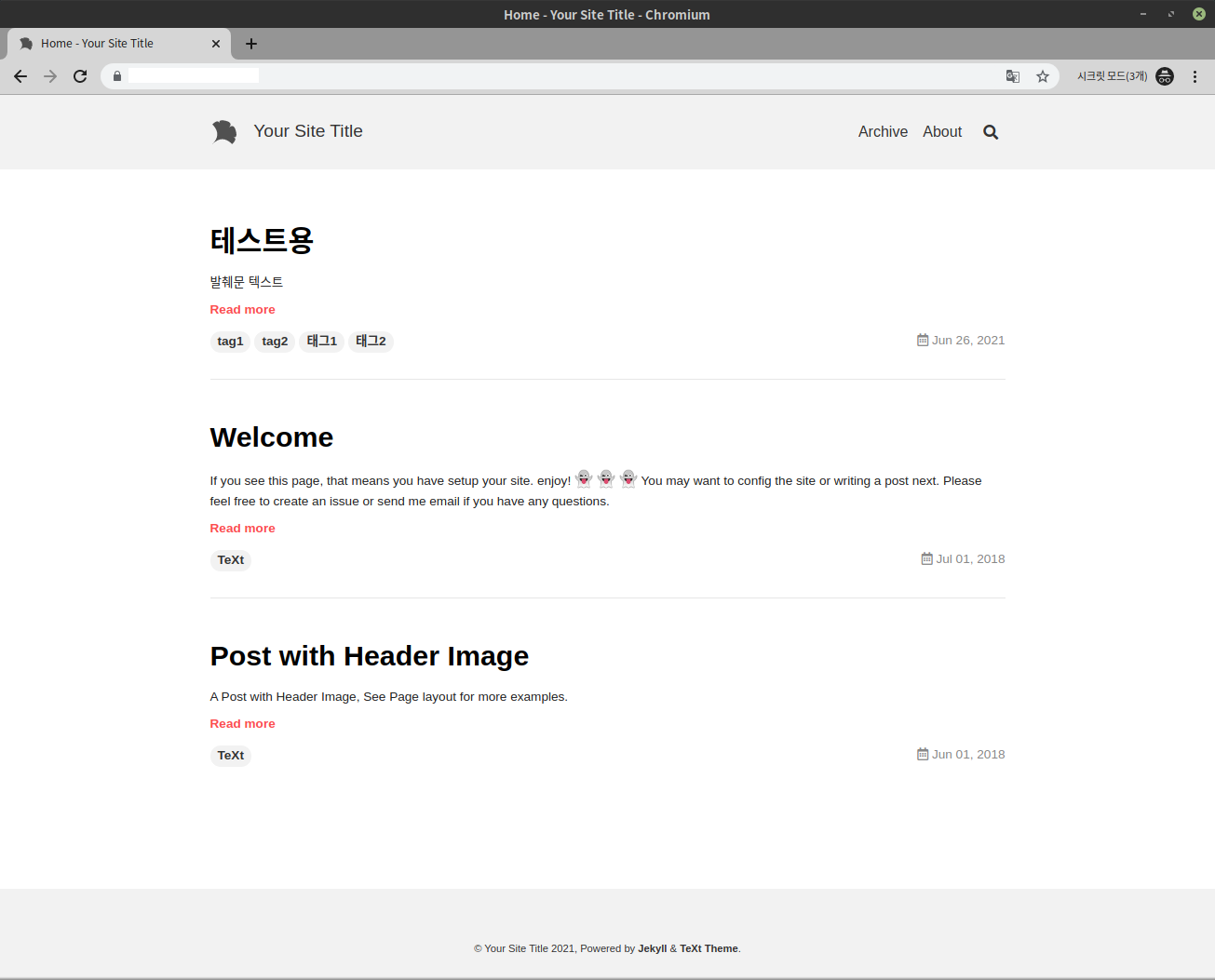 우리가 머릿말에 넣은 정보들이 잘 나오는군요. 이제 들어가서 글이 잘 나오는지 확인해 볼까요?
우리가 머릿말에 넣은 정보들이 잘 나오는군요. 이제 들어가서 글이 잘 나오는지 확인해 볼까요?
문제 발견
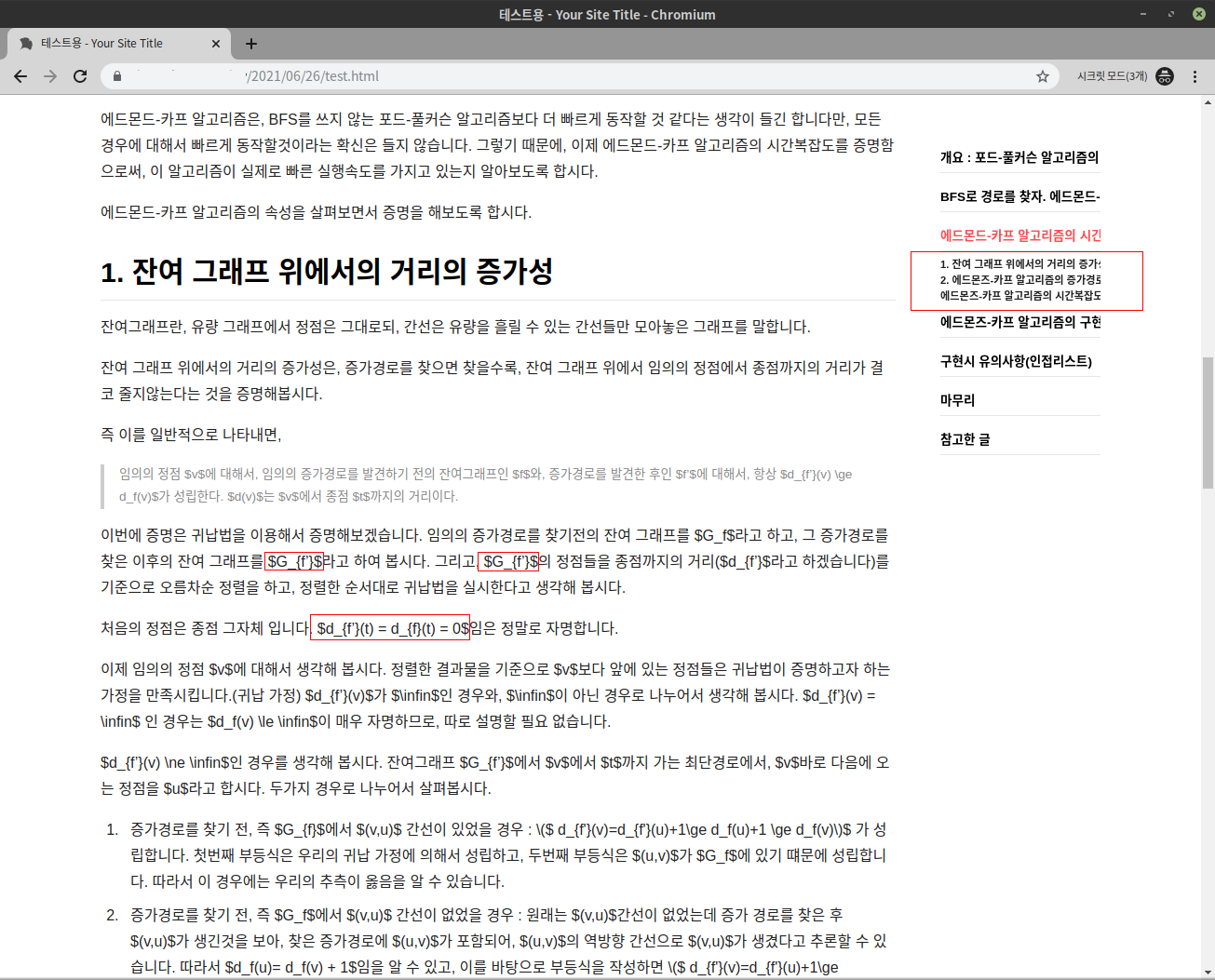
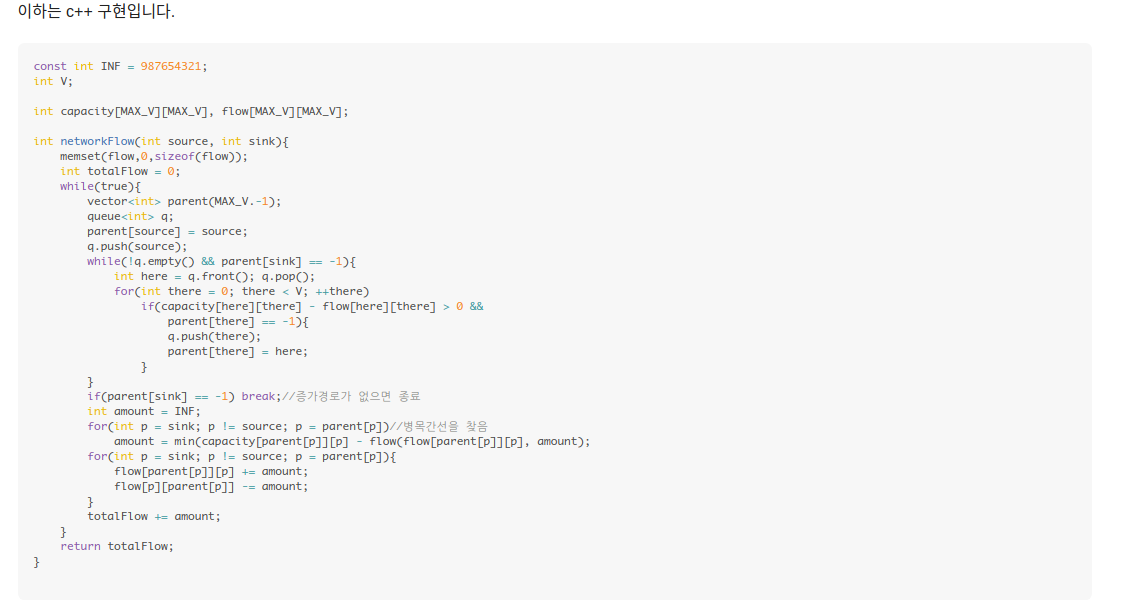
문제가 생긴게 눈에 띕니다.
- 우선 첫째로, 오른쪽에 있는 목차 위젯이 내용이 잘려서 나옵니다. 화면 크기를 늘려도 계속 잘려있는걸 보면, 보기에 불편한건 사실입니다.
- 둘째로는
$기호로 감싸서 작성한Katex문법으로 작성된 수식이 렌더링 되지 않고, 그냥 적은 그대로 나옵니다. - 코드 하이라이팅이 되긴 한데, 일반 글자보다 좀 작고, 코드가 눈에 확 들어오지 않아서, 눈이 좀 아픕니다.
이제 문제가 생긴것을 확인했으니, github의 레포지토리에 issue로 등록합시다.
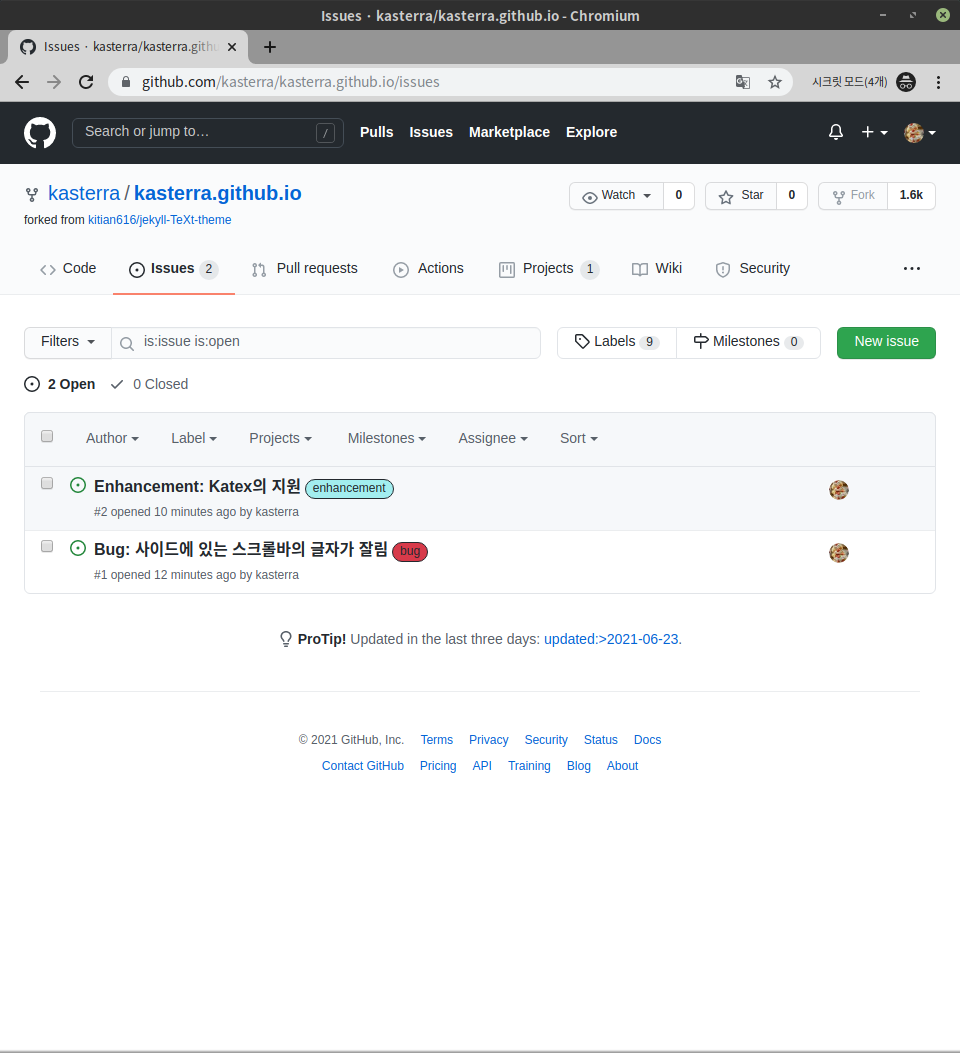
① : 목차 위젯 안잘리게 하기
첫번째 문제는, 간단한 HTML과 CSS를 안다면, 어차피 정적 웹페이지는 HTML하고 CSS 규칙으로 렌더링 되는거니까, CSS를 좀 바꾸면 되지 않을까? 하는 생각이 듭니다.
브라우저의 개발자 도구를 사용해서, 우측 사이드의 HTML 코드를 살펴보고, 각 요소별로 스타일링이 어떻게 되있는가를 확인해 봅시다.
<div class="col-aside d-print-none js-col-aside">
<aside class="page__aside js-page-aside" style="left: 0px; top: 0px;">
<div class="toc-aside js-toc-root">
"대충 리스트 목록. 너무 길어져서 임의로 생략"
</div>
</aside>
</div>
맨 상위 div와 aside의 너비를 inspect 해보면, 제 화면 기준으로 220px로 되어있고, 이를 개발자 창에서 임의로 auto로 수정해본 결과, 글자가 잘리지 않고 잘 나오는 것을 확인했습니다.
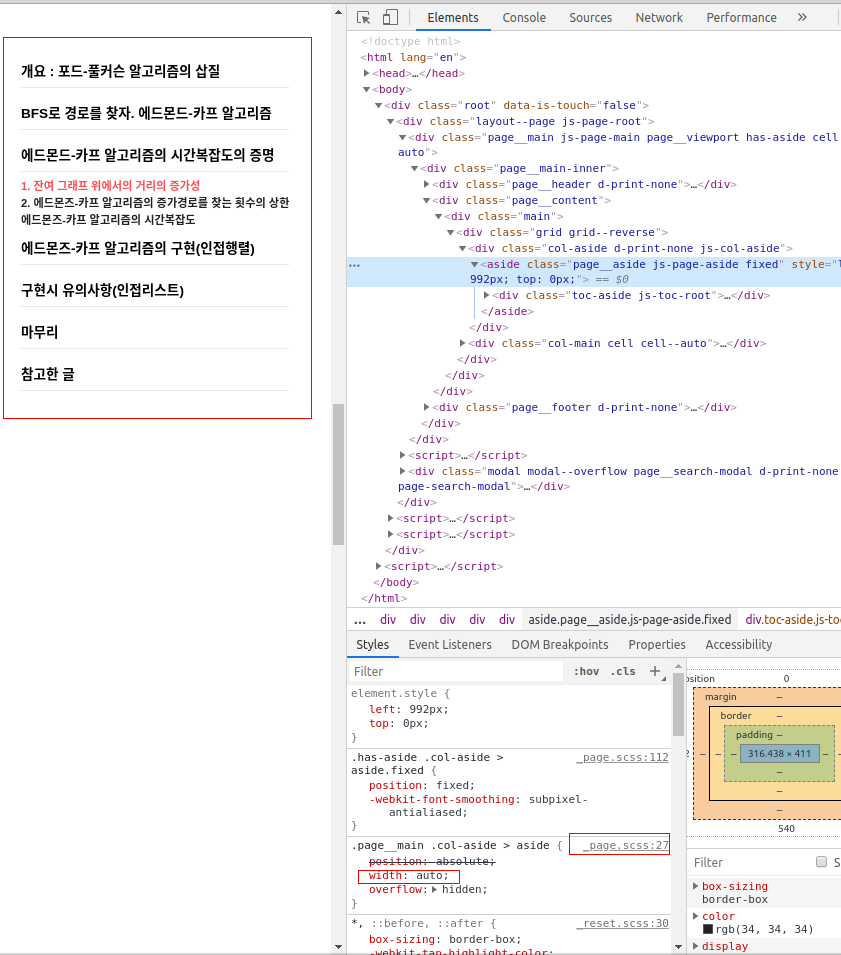 빨간색으로 강조 표시한 부분들을 보세요. 문제가 해결된것이 보이죠?
빨간색으로 강조 표시한 부분들을 보세요. 문제가 해결된것이 보이죠?
크롬의 개발자 도구는 참 편리합니다. 위의 이미지를 보면, 어떠한 스타일이, 어떠한 파일의 몇째줄에서 왔다는것을 보여주고 있습니다. 여기서 알 수 있는 정보는 _page.scss라는 파일의 27번째 줄에서 이 서식을 적용했다는 사실입니다. 그렇다면, 우리의 블로그 파일을 뒤져서 _page.scss 파일의 해당 내용을 찾으면 이 문제를 해결할 수 있겠네요! visual studio code의 편리한 기능을 한번 써봅시다. Ctrl+p 단축키를 vscode 상에서 입력하면, 열려있는 폴더 내에서 파일을 찾을 수 있는 기능이 있습니다.
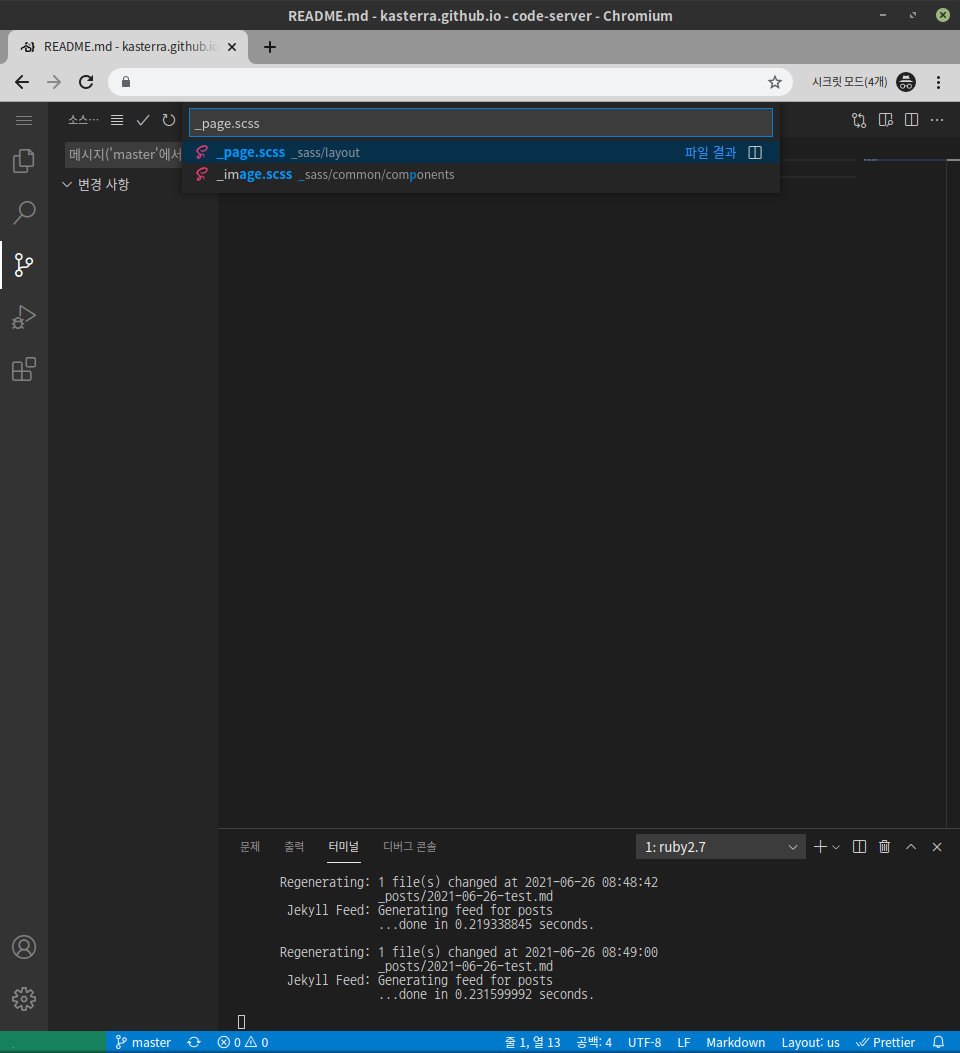 우리가 수정해야할
우리가 수정해야할 _page.scss에 도달했습니다. 이제, 브랜치를 만들어서, 파일을 수정하고, 이를 커밋해 봅시다.
$ git checkout -b 1-sidebar
1-sidebar라는 브랜치를 만들어 이동했습니다. 이제 코드의 내용을 바꿔봅시다.
.page__main {
height: 100%;
color: $text-color;
.col-aside {
display: none;
& > aside {
position: absolute;
width: map-get($layout, aside-width);
@include overflow(hidden);
}
}
}
중략... .has-aside {
.col-aside {
position: relative;
display: block;
width: map-get($layout, aside-width);
& > aside {
&.fixed {
position: fixed;
-webkit-font-smoothing: subpixel-antialiased;
}
}
@include media-breakpoint-down(lg) {
display: none;
}
}
}
이 두 부분의 width 부분을 auto로 교체해주면 됩니다.
이제 수정을 완료했으니 커밋을 해봅시다.
$ git add . # 변경 내용을 스테이징
$ git commit -m "fixed #1" #fixed #이슈번호 이런식으로 하면 github에서 이걸 인식한다.
$ git push --set-upstream origin 1-sidebar #따로 위에서 upstream을 지정하지 않아 지금 지정
이제 커밋이 되었고, 원격 저장소에도 이것이 반영되었습니다.
이제 master브랜치에 병합하면 자동적으로 issue가 닫히고, 이것이 project에도 반영됩니다.
이렇게 끝이날줄 알았는데, 빌드 실패가 떴습니다. 세상에! 로컬에서는 잘 됐는데, 이상하군요.
개인 삽질 : prettier가 저질러버린 오류
Github pages에서 출력한 오류를 읽어보니, main.scss에서 문제가 생겼답니다. 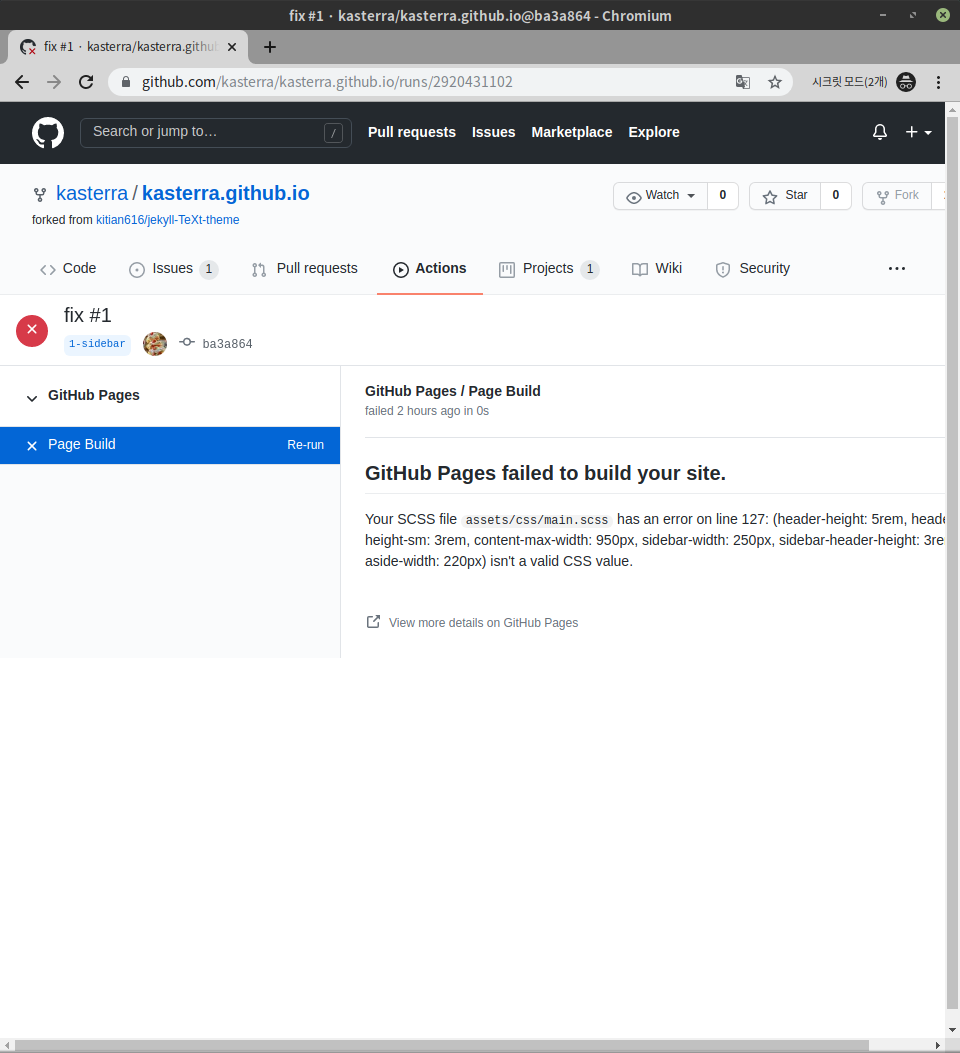
_main.scss가 문제가 생겼다던데, _main.scss는 건드린적이 없었지 않는가? _main.scss를 확인해보니, 얘는 여러 scss파일을을 import 하는 역할을 하고 있었고, _page.scss도 포함하고 있었습니다.
prettier가 저지른 짓은 이것이었습니다. _page.scss의 126번째 줄 내용입니다.
@include transform(translate(-map-get($layout, sidebar-width), 0));
map-get으로 받아온 값을 음수로 처리해서 사용하겠다는건데, 얘를 -map-get($layout, sidebar-width),0);으로 만들어 버린겁니다. 세상에.
빠르게 구글링을 해서 나온 결과인 https://www.geeksforgeeks.org/sass-negative-variable-value/를 참조해서,
@include transform(translate(-(map-get($layout, sidebar-width), 0)));
로 괄호로 감싸서 수정했더니 빌드가 이상없이 되는것을 확인했습니다.
로컬에서 되는지 확인을 분명히 하고 올리는데, 이상하게 로컬에선 돌아가는데 github pages환경에서는 에러가 떴네요…. 로컬에서는 되는데 깃허브 페이지에서 안되요라고 구글링을 해봤는데, 별 수익이 없었습니다.
github-pages gem 설치
주변 사람들에게, 로컬에서는 잘 돌아갔는데, 빌드 환경에서 안돌아갔다. 어떻게 해야하느냐를 물어봤을 떄, 저는 너무나도 당연한 답변을 들었습니다.
테스트 해보는 로컬 환경이랑, 빌드 환경이랑 똑같이 맞춰야 되지 않겠니?
그래서 github pages blog 관련 검색어로 구글링을 해봤더니. github pages공식 문서에, github-pages라는 gem을 설치해서, 로컬에서 테스트를 할 수 있다고 하는 내용을 확인했습니다.
https://github.com/github/pages-gem 공식 리포지토리의 readme.md를 참고해서 설치를 진행해 봤습니다.
Gemfile을 실행해서 읽어보니,
#gem 'github-pages', group: :jekyll_plugins
라고 주석이 쳐져있어서, 주석을 해제해 줬습니다.
gem 'github-pages', group: :jekyll_plugins
그리고
$ gem update bundler # github-pages 리포지토리의 권장사항
$ bundler update
$ bundle install
을 실행하여, 다시 그 오류를 고의로 내서 같은 에러가 나오는지 확인했습니다.
$ bundle exec jekyll serve
<아무튼 에러 내용 생략>
/var/lib/gems/2.7.0/gems/jekyll-sass-converter-1.5.2/lib/jekyll/converters/scss.rb:123:in
`rescue in convert': (header-height: 5rem, header-height-sm: 3rem, content-max-width: 950px, sidebar-width: 250px, sidebar-header-height: 3rem, aside-width: 220px) isn't a valid CSS value. on line 127 (Jekyll::Converters::Scss::SyntaxError)
로 github-pages에서 봤던 그 오류를 그대로 재현한것을 확인했습니다. 이제, 우리의 로컬 환경은 github-pages와 거의 같다고 생각해도 되겠군요.
gemfile을 변경했으니, 이것도 커밋을 작성해서 날려줍시다.
$ git add .
$ git commit -m "installed github-pages gem"
$ git push
문제를 해결했으니 진행상황에도 반영해 봅시다.
현재 진행상황
- Github 블로그 첫걸음
- 화면을 띄우기(
본인계정ID.github.io 접속 확인) Jekyll기능 및TeXt자체 기능 탐방
- 화면을 띄우기(
- 블로그 포스트 내용이 의도한대로 나오게 하기
Katex를 활용한 수식 입력 기능- 잘려서 나오는 목차 목록, 안잘리게 하기
- 코드 강조기능 커스텀하기
github-pagesgem 설치해서, 빌드환경과 테스트 환경 같게 만들기
- 그냥 글 목록만 나오는 메인 화면, 좀더 예쁘게 만들기
- 블로그 대문이 예쁘게 나오게 만들기
- 포스트 커버 이미지가 나오게 만들기
- 내 블로그 로고 만들어서 장식하기
- 원래 테마를 넘어서 : 새로운 기능들 추가
- 일기장에서 블로그로. 댓글 기능 달기
- 관련 게시글 기능 만들기
- 시리즈 기능 추가
- 블로그 관리 기타
Github action을 통한 배포 자동화Google Search Console사용하기- 광고 달기
- 개인 도메인 연결하기
4/16
② : Katex 수식 렌더링 되도록 하기.
Katex를 Jekyll로 만든 페이지에서 표시하고 싶어하는 사람이, 구글에 검색을 해보니 많아서 정말로 다행이었습니다.
https://stackoverflow.com/questions/50890702/running-katex-on-jekyll
나와있는대로 작업을 쭉 진행해 봅시다.
우선 issue를 해결할땐, 그 해당 issue 만을 해결하는 branch를 작성해서 작업했었죠?
$ git checkout -b 2-katex
ctrl+p를 눌러, head.html을 검색해서. 맨 끝부분에 위의 게시물의 첫번째 답변에 있는 코드를 그대로 복사-붙여넣기 합시다.
생략....
<!--KaTeX-->
<link
rel="stylesheet"
href="https://cdn.jsdelivr.net/npm/katex@0.12.0/dist/katex.min.css"
integrity="sha384-AfEj0r4/OFrOo5t7NnNe46zW/tFgW6x/bCJG8FqQCEo3+Aro6EYUG4+cU+KJWu/X"
crossorigin="anonymous"
/>
<script
defer
src="https://cdn.jsdelivr.net/npm/katex@0.12.0/dist/katex.min.js"
integrity="sha384-g7c+Jr9ZivxKLnZTDUhnkOnsh30B4H0rpLUpJ4jAIKs4fnJI+sEnkvrMWph2EDg4"
crossorigin="anonymous"
></script>
<script
defer
src="https://cdn.jsdelivr.net/npm/katex@0.12.0/dist/contrib/auto-render.min.js"
integrity="sha384-mll67QQFJfxn0IYznZYonOWZ644AWYC+Pt2cHqMaRhXVrursRwvLnLaebdGIlYNa"
crossorigin="anonymous"
></script>
<script>
document.addEventListener("DOMContentLoaded", function () {
renderMathInElement(document.body, {
// ...options...
});
});
</script>
그리고, _config.yml 맨 뒤에 이거를 붙여넣어 봅시다.
kramdown:
math_engine: katex
이렇게 한 후에, 글의 머릿말에 katex: True를 추가하면 katex렌더링이 된다고 합니다.
그렇게 추가한 후 bundle exec jekyll serve를 실행해서 테스트 해봅시다.
주의
몇몇 기술적 문제 때문에 _config.yml을 수정하는 사항은 기존에 실행했던 jekyll serve에 반영되지 않습니다. 즉, jekyll serve명령을 틀고 작업을 하면서 실시간으로 결과물을 확인하고 있었다면, ctrl+c를 눌러 명령을 잠시 껐다가, 다시 켜서 확인해 보셔야 제대로 적용된 모습을 볼 수 있습니다.
딱히 에러는 생기지 않지만, 예전처럼 똑같이, Katex가 렌더링 되지 않았습니다. 그리고, 여전히 이상한 표도 보이고 개판 5분전인건 똑같군요.
이 문제는, velog에서는 $한개로만 감싸는 인라인 수식 기능을 지원하지만, 이 코드는 그렇지 않기 때문입니다. (참고자료 : https://stackoverflow.com/questions/27375252/how-can-i-render-all-inline-formulas-in-with-katex)
이 문제는 $ 한개로 둘러싸인 인라인 수식을 $두개로 둘러싸인것으로 변경해서 해결하면 됩니다. 표가 나오는 문제는, |기호가 markdown내에서 표를 만드는데 쓰여서 생기는 문제고, \|이런식으로 escape 해주면 되는데, 이 작업은 정규식을 활용해서 저는 진행했습니다.
vscode의 치환 기능중에 정규식 사용 옵션을 이용해서 수식을 둘러싼$ 를 $$로 변경하는 방법은
찾을 텍스트 : (\$[^$]+\$)
변경할 텍스트 : $$$1$$
를 활용해서 진행했습니다.작업이 번거롭다면 이 링크에서 수정된 md파일을 받아가세요.
이제 다시 확인해보면,
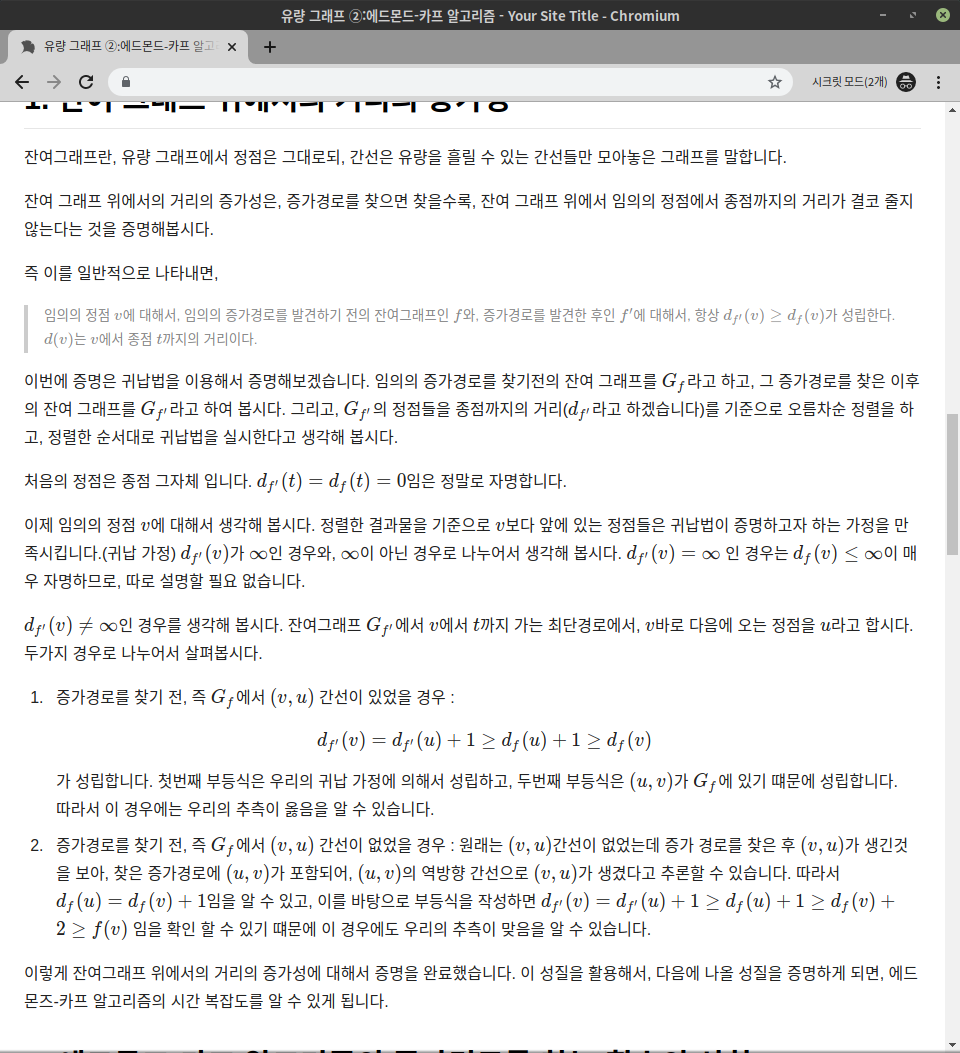
정상적으로 katex가 렌더링 됨을 확인할 수 있습니다. 에러 없이 빌드가 되니, 커밋을 작성하고, 원격에 올립시다.
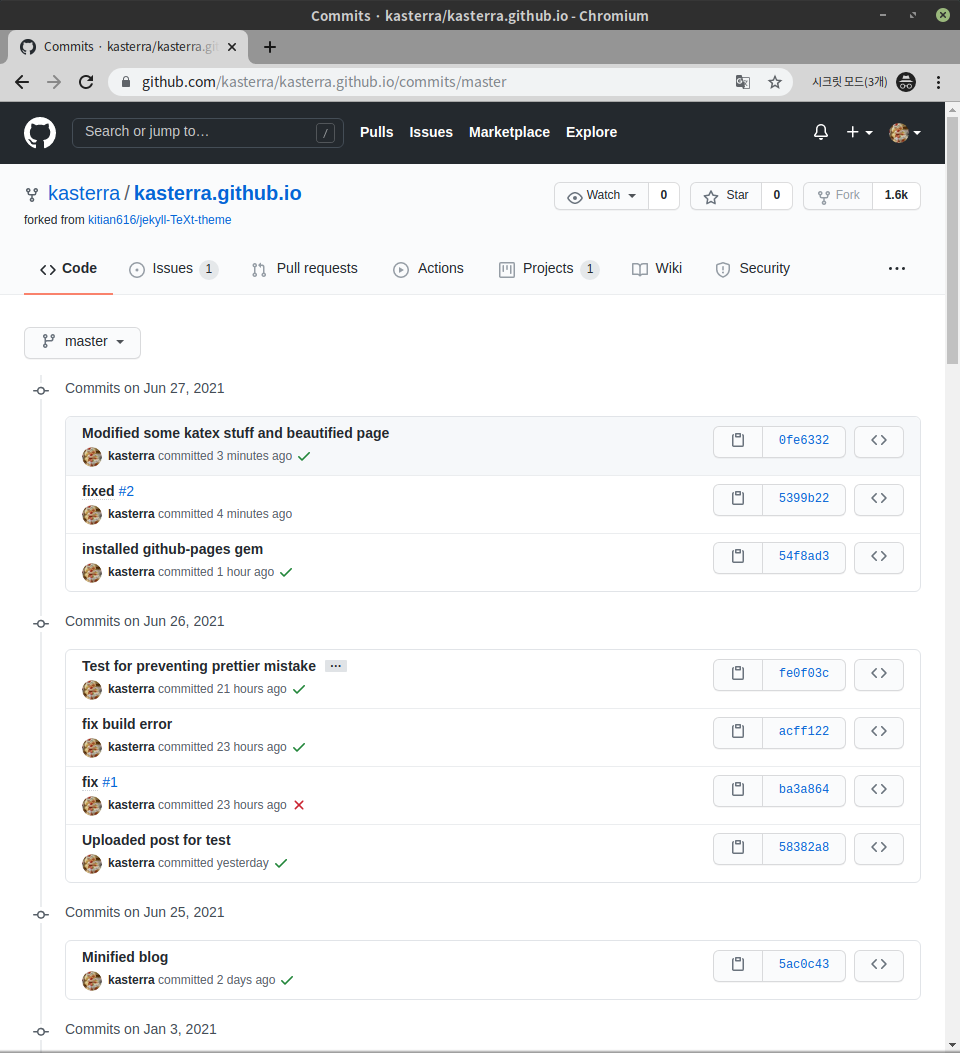 성공적으로 반영되었습니다.
성공적으로 반영되었습니다.
목표를 하나 더 성공적으로 완수했습니다.
현재 진행상황
- Github 블로그 첫걸음
- 화면을 띄우기(
본인계정ID.github.io 접속 확인) Jekyll기능 및TeXt자체 기능 탐방
- 화면을 띄우기(
- 블로그 포스트 내용이 의도한대로 나오게 하기
Katex를 활용한 수식 입력 기능- 잘려서 나오는 목차 목록, 안잘리게 하기
- 코드 강조기능 커스텀하기
github-pagesgem 설치해서, 빌드환경과 테스트 환경 같게 만들기
- 그냥 글 목록만 나오는 메인 화면, 좀더 예쁘게 만들기
- 블로그 대문이 예쁘게 나오게 만들기
- 포스트 커버 이미지가 나오게 만들기
- 내 블로그 로고 만들어서 장식하기
- 원래 테마를 넘어서 : 새로운 기능들 추가
- 일기장에서 블로그로. 댓글 기능 달기
- 관련 게시글 기능 만들기
- 시리즈 기능 추가
- 블로그 관리 기타
Github action을 통한 배포 자동화Google Search Console사용하기- 광고 달기
- 개인 도메인 연결하기
5/16
③ : 코드 하이라이팅 기능 가시성 개선하기
폰트 종류 및 크기 변경
현재 코드 하이라이팅이 되는것을 확인할 수 있으나, 코드가 나오는 공간의 글자 폰트가 좀 더 컸으면 좋겠고, 개인적으로 선호하는 폰트인 IBM PLEX MONO를 폰트로 쓰고 싶습니다. 한글은 나눔고딕코딩을 이용해서 출력하기를 원하고요.
이것 또한 css 파일이 어디있는지 확인하기 위해서, 개발자 도구를 사용해 봅시다.
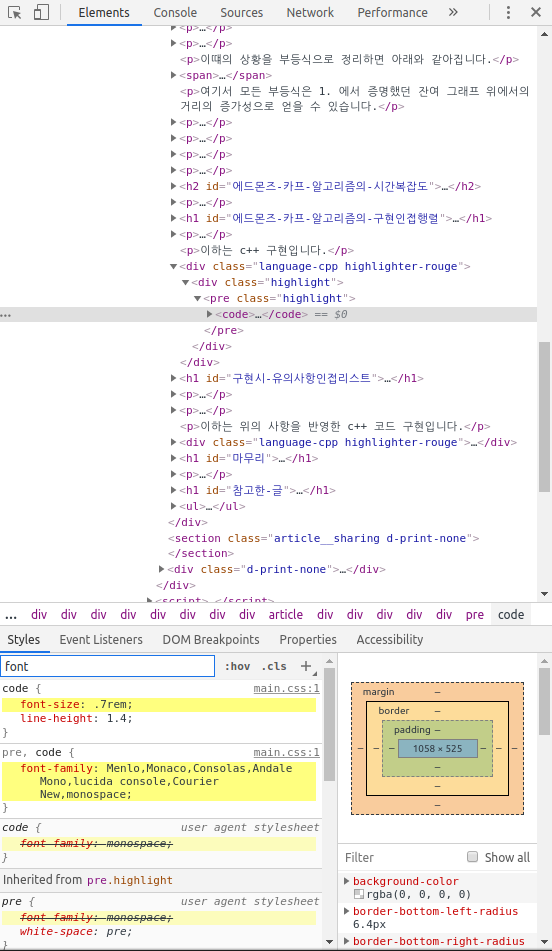
<code>에서 쓰이는 font-size와 font-family를 운좋게도 main.css에 있음을 한눈에 찾아냈습니다.
블로그의 파일들을 찾아보니, main.css는 없지만, _main.scss는 있어서 파일 내용을 확인해 보았습니다.
@import "skins/{{ site.text_skin | default: site.data.variables.default.text_skin }}",
// "skins/chocolate",
// "skins/dark",
// "skins/default",
// "skins/forest",
// "skins/ocean",
// "skins/orange",
"skins/highlight/{{ site.highlight_theme | default: site.data.variables.default.highlight_theme }}",
// "skins/highlight/tomorrow",
// "skins/highlight/tomorrow-night",
// "skins/highlight/tomorrow-night-eighties",
// "skins/highlight/tomorrow-night-blue",
// "skins/highlight/tomorrow-night-bright",
중략..... "common/reset", 하략.....;
웹 개발을 간단히 공부해봤으면 reset.css나 그 비슷한것의 존재를 알 것입니다. reset.scss을 먼저 찾아보고, 거기에 code에 관련된 옵션이 있는지 찾아봅시다.
_reset.scss 발췌
pre,
code {
font-family: map-get($base, font-family-code);
}
code {
font-size: map-get($base, font-size-xs);
line-height: map-get($base, line-height-sm);
}
135번째 줄부터의 내용인데, map-get을 이용해서 변수를 받아옴을 알 수 있습니다. 이 변수들이 있는곳은 _variable.scss입니다.
_variable.scss 발췌
$base: (
font-family: (
-apple-system,
BlinkMacSystemFont,
"Segoe UI",
Helvetica,
Arial,
sans-serif,
),
font-family-code: (
Menlo,
Monaco,
Consolas,
Andale Mono,
lucida console,
Courier New,
monospace,
),
font-size-root: 16px,
font-size-root-sm: 14px,
font-size-xl: 1.5rem,
font-size-lg: 1.25rem,
font-size: 1rem,
font-size-sm: 0.85rem,
font-size-xs: 0.7rem,
하략....,
);
저는 code의 font-size가 본문의 크기와 같은 1rem이기를 바라고, font-family-code에 Google Font에서 가져온 웹폰트를 넣어보겠습니다.
_reset.scss 수정본
pre,
code {
font-family: map-get($base, font-family-code);
}
code {
font-size: map-get($base, font-size);
line-height: map-get($base, line-height-sm);
}
_variable.scss 수정본
@import url("https://fonts.googleapis.com/css2?family=IBM+Plex+Mono&family=Nanum+Gothic+Coding&display=swap");
$base: (
font-family: (
-apple-system,
BlinkMacSystemFont,
"Segoe UI",
Helvetica,
Arial,
sans-serif,
),
font-family-code: (
"IBM Plex Mono",
"Nanum Gothic Coding",
monospace,
),
font-size-root: 16px,
font-size-root-sm: 14px,
font-size-xl: 1.5rem,
font-size-lg: 1.25rem,
font-size: 1rem,
font-size-sm: 0.85rem,
font-size-xs: 0.7rem,
하략...,
);

정상적으로 적용이 됨을 확인할 수 있습니다. 정상적으로 빌드가 됨을 확인하였으니, 커밋합시다.
$ git add .
$ git commit -m "changed code area's font and its size"
배경색 변경
배경색을 변경하는것은 별다른 scss 파일들을 헤집을 필요가 없습니다. TeXt테마의 문서를 봤으면 알겠지만, TeXt의 코드 강조 테마는 6가지의 색 테마를 지원합니다. 그중 본인이 선호하는것을 골라 _config.yml에 변경시키면 끝입니다.
수정 전 _config.yml
highlight_theme: default # "default" (default), "tomorrow", "tomorrow-night", "tomorrow-night-eighties", "tomorrow-night-blue", "tomorrow-night-bright"
이 줄을 수정하면 됩니다. 저는 tomorrow-night-eighties 로 하겠습니다.
수정 후 _config.yml
highlight_theme: tomorrow-night-eighties # "default" (default), "tomorrow", "tomorrow-night", "tomorrow-night-eighties", "tomorrow-night-blue", "tomorrow-night-bright"
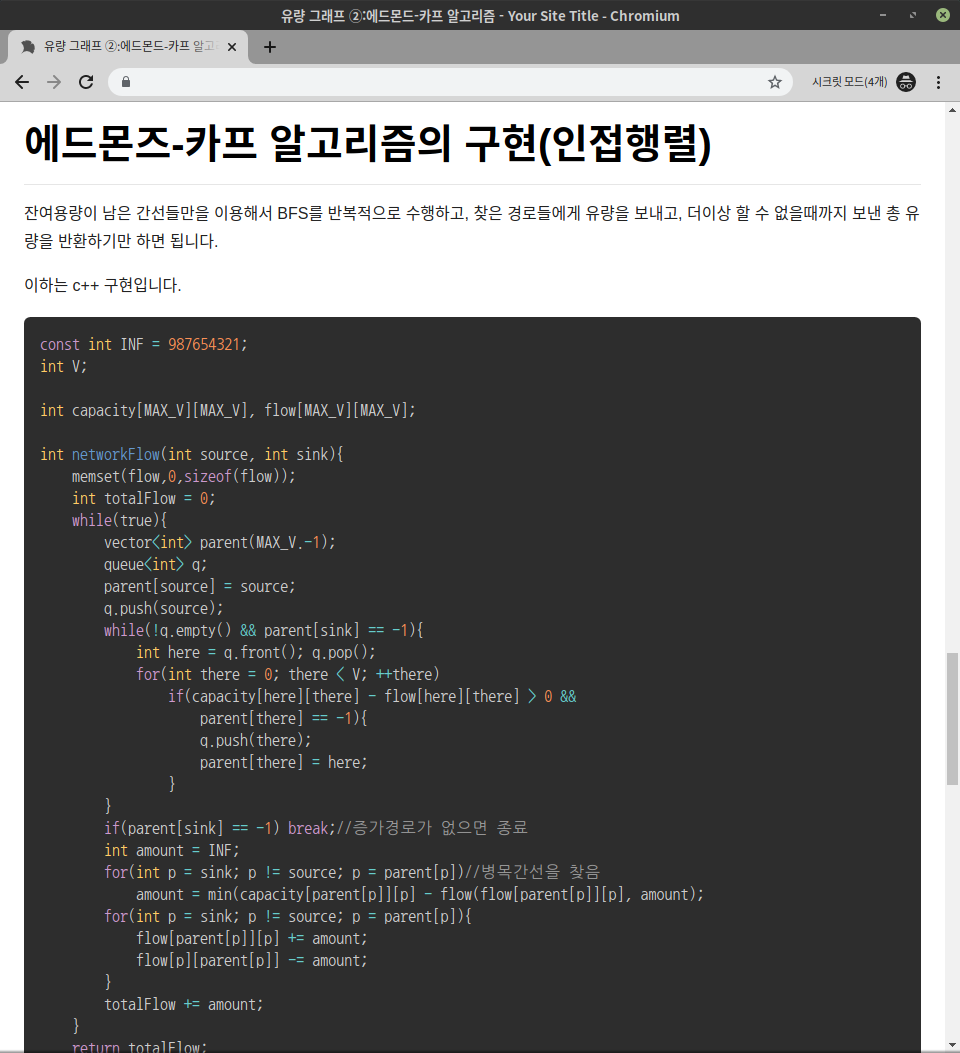
정상적으로 된것을 확인할 수 있습니다. 이 역시 커밋하고, 이슈를 닫으면 되겠습니다.
$ git commit -m "changed code area's background. closes #3"
목표를 또 하나 완수했습니다.
현재 진행상황
- Github 블로그 첫걸음
- 화면을 띄우기(
본인계정ID.github.io 접속 확인) Jekyll기능 및TeXt자체 기능 탐방
- 화면을 띄우기(
- 블로그 포스트 내용이 의도한대로 나오게 하기
Katex를 활용한 수식 입력 기능- 잘려서 나오는 목차 목록, 안잘리게 하기
- 코드 강조기능 커스텀하기
github-pagesgem 설치해서, 빌드환경과 테스트 환경 같게 만들기
- 그냥 글 목록만 나오는 메인 화면, 좀더 예쁘게 만들기
- 블로그 대문이 예쁘게 나오게 만들기
- 포스트 커버 이미지가 나오게 만들기
- 내 블로그 로고 만들어서 장식하기
- 원래 테마를 넘어서 : 새로운 기능들 추가
- 일기장에서 블로그로. 댓글 기능 달기
- 관련 게시글 기능 만들기
- 시리즈 기능 추가
- 블로그 관리 기타
Github action을 통한 배포 자동화Google Search Console사용하기- 광고 달기
- 개인 도메인 연결하기
6/16
요약
이번 포스트 에서는 블로그 포스트 창의 내용을 우리의 입맛에 맞게 커스텀 해보는 시간을 가졌습니다. 이 블로그 글을 쓸 때, 함께 작업을 하고 있는듯한 느낌을 주기 위해서 노력을 했는데, 그렇게 잘 느껴졌는지 모르겠습니다. 이거 쓰는데 이틀이 걸릴줄은 몰랐습니다. 여하튼 끝까지 읽느라 고생하셨습니다. 혹시 질문이 생기시면 주저없이 댓글 달아주세요. 확인하는대로 답변 드리도록 노력하겠습니다.
현재 블로그 상태
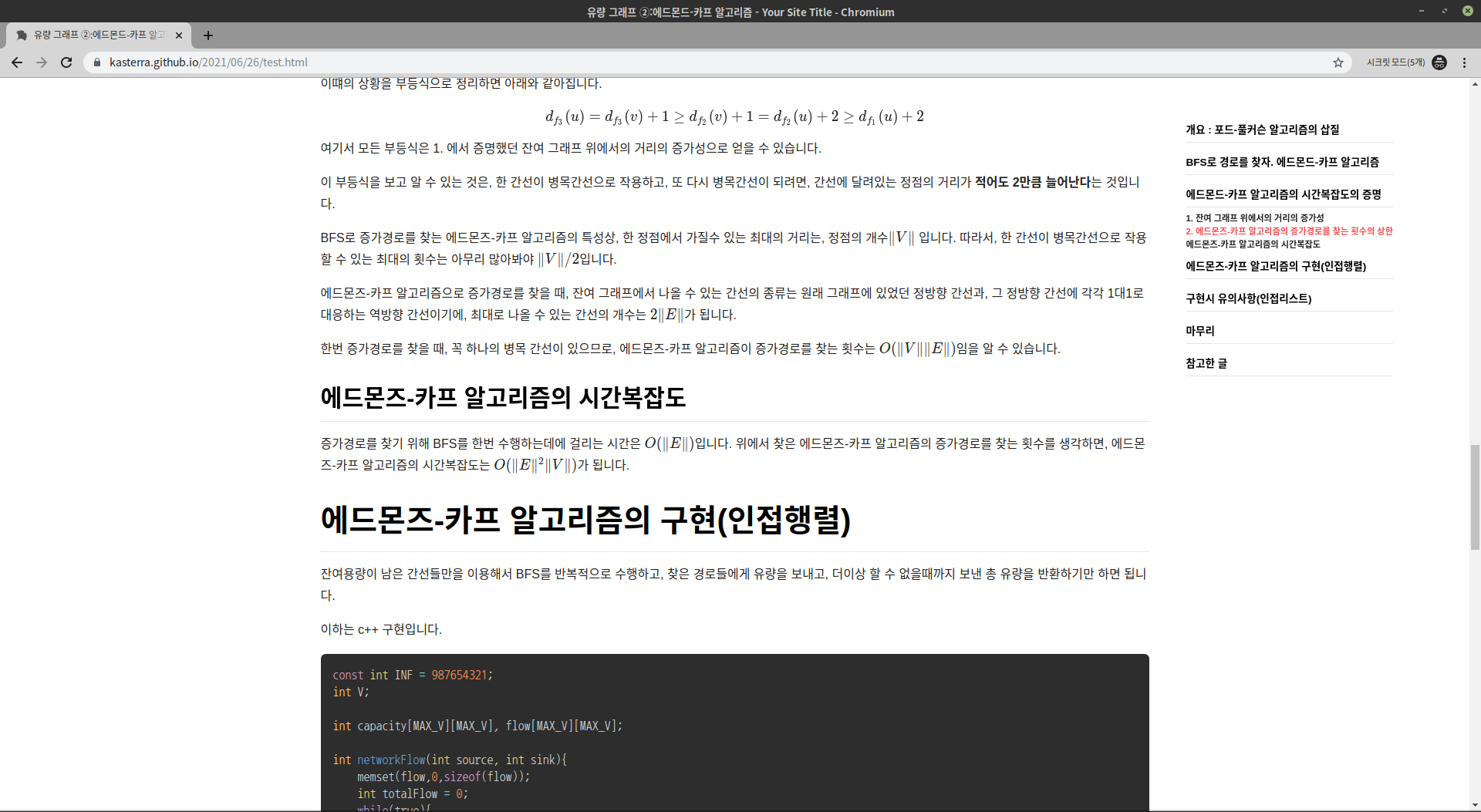 예전보다 좀더 예쁘게 수식도 잘 나오고, 코드도 좀더 확 띕니다.
예전보다 좀더 예쁘게 수식도 잘 나오고, 코드도 좀더 확 띕니다.
현재 github.io 리포지토리 커밋들
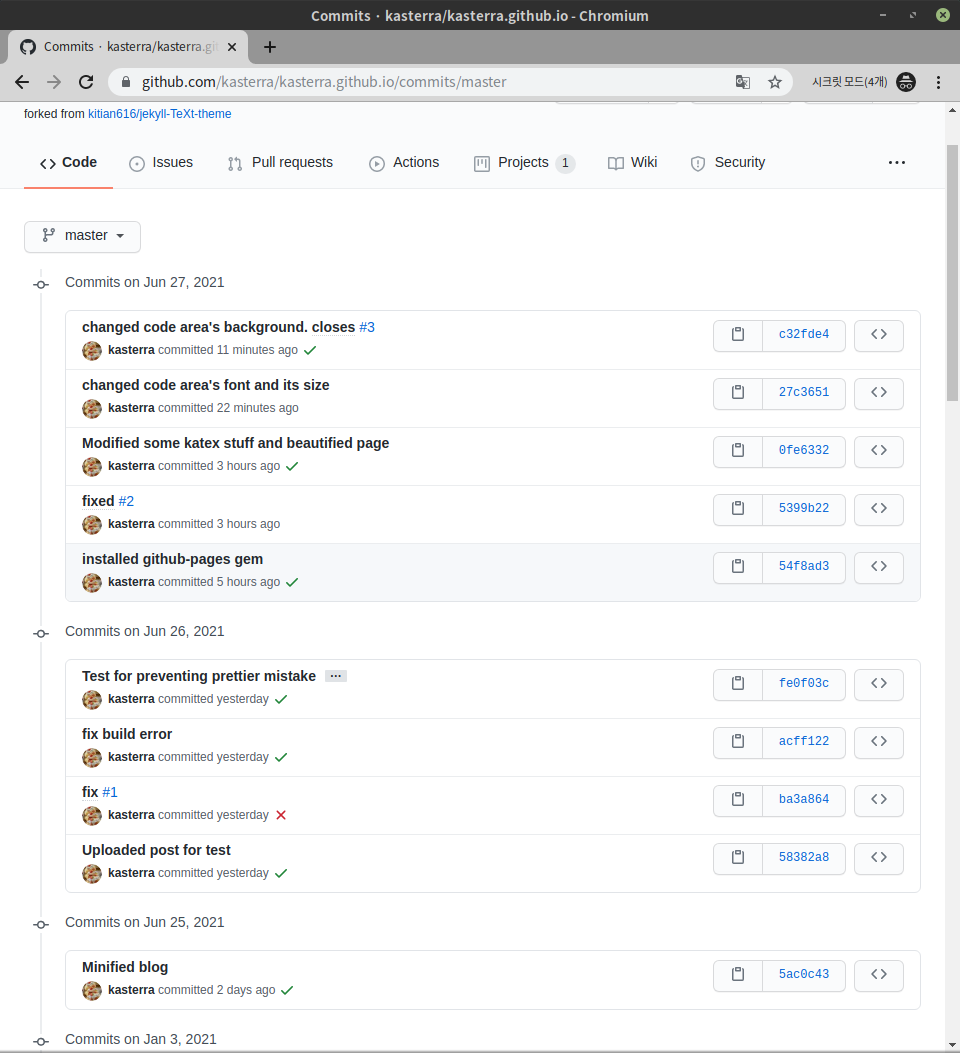 혹시 글을 읽으시다가 궁금한 점이 있으시다면 주저없이 댓글 달아주세요.
혹시 글을 읽으시다가 궁금한 점이 있으시다면 주저없이 댓글 달아주세요.